Hvordan løser jeg iPhone-fejl 29?
Din Apple iPhone holder op med at fungere, og du får en fejlmeddelelse 29 … Systemfejl! … Gå ikke i panik. Det er ikke enden på din iPhone. Her er seks ting, du kan gøre for at forhindre fejl 29 eller sætte tingene i orden igen.
….. Selena forklarer dine muligheder
Som du ved, er iPhone, verdens førende smartphone, ekstremt pålidelig. Dette skyldes, at Apple opretholder en streng kvalitetskontrol over fremstillingen ved at fremstille alle komponenter selv. På trods af dette kan en iPhone indimellem ikke fungere ordentligt.
Hvis din iPhones operativsystem fejler, vil din telefon simpelthen holde op med at fungere. Du vil også få en iPhone-fejl 29-meddelelse, også kaldet en iTunes-fejl 29. BTW, ’29’ er bare en nørdet forkortelse for ‘systemfejl’. Der er mange grunde til, at din iPhones styresystem kan fejle, såsom:
- ændringer i hardware, f.eks. udskiftning af batteriet og derefter opdatering af operativsystemet
- problemer med anti-virus og anti-malware programmer
- problemer med iTunes
- softwarebugs
- problemer med at opdatere operativsystemet (iOS)
De lyder selvfølgelig alvorlige. Men jeg vil vise dig flere ting, du kan gøre for at rette eller undgå fejl 29 iPhone:
- Del 1: Ret iPhone-fejl 29 uden at miste data (Simpelt og hurtigt)
- Del 2: Installer et nyt batteri korrekt for at rette iPhone-fejl 29 (Special)
- Del 3: Ret iPhone-fejl 29 ved at holde dit antivirusprogram opdateret
- Del 4: Opdater iOS-operativsystemet for at rette iPhone-fejl 29 (Tidskrævende)
- Del 5: Sådan repareres iTunes-fejl 29 (kompleks)
- Del 6: Ret iPhone-fejl 29 ved fabriksindstilling (datatab)
Del 1: Ret iPhone-fejl 29 uden at miste data (simpelt og hurtigt)
DrFoneTool – Systemreparation (iOS) er den enkleste og mest effektive måde at løse fejl 29 problemer. Vigtigst af alt kan vi rette iPhone-fejl 29 uden at miste data ved at bruge denne software.
Denne applikation fra DrFoneTool gør det supernemt at gendanne disse Apple-enheder til deres normale driftstilstand … ved at rette de problemer, der gør, at de ikke fungerer. Disse problemer omfatter fejl 29 iTunes og fejl 29 iPhone.
Ikke alene vil DrFoneTool – System Repair (iOS) løse dine systemproblemer, men det vil opdatere enheden til den nyeste version af iOS. Når det er gjort, vil enheden også blive genlåst og vil ikke være jail-breaket, dvs. de softwarebegrænsninger, som Apples styresystem har pålagt iOS-enheder, vil stadig være på plads.

DrFoneTool – Systemreparation (iOS)
3 trin til at rette iPhone-fejl 29 uden datatab!
- Løs forskellige iOS-systemproblemer som gendannelsestilstand, hvidt Apple-logo, sort skærm, looping ved start osv.
- Gendan din iOS tilbage til sin normale tilstand uden datatab overhovedet.
- Support iPhone 13 /12 /11/ X / 8 (Plus)/ iPhone 7(Plus)/ iPhone6s(Plus), iPhone SE og den nyeste iOS 15 fuldt ud!

- Arbejd for alle modeller af iPhone, iPad og iPod touch.
Trin til at rette iPhone fejl 29 uden tab af data af DrFoneTool
Trin 1: Vælg ‘Systemreparation’
- Vælg funktionen ‘Systemreparation’ fra hovedvinduet på din computer

- Slut din iPhone, iPod eller iPad til computeren via et USB-kabel.
- Vælg ‘Standardtilstand’ eller ‘Avanceret tilstand’ på applikationen.

Trin 2: Download den seneste iOS-version
- DrFoneTool registrerer iOS-enheden og præsenterer den nyeste iOS-version automatisk.
- Hvis du vælger knappen ‘Start’, downloades den nyeste version automatisk.

- Du vil være i stand til at se forløbet af download.

Trin 3: Reparer iPhone fejl 29 problem
- Så snart den seneste version af iOS er blevet downloadet, skal du klikke på ‘Ret nu’, og applikationen begynder at reparere operativsystemet.

- Enheden vender tilbage til sin normale tilstand, så snart den er færdig med at genstarte.
- Hele processen tager i gennemsnit cirka 10 minutter.

Som du kan se, er DrFoneTool – System Repair (iOS) super nem at bruge. Det er automatisk, når du trykker på Download. Telefonen ender med den nyeste iOS, og dit system er sikret igen.
Med andre ord er DrFoneTool uden tvivl den enkleste og mest pålidelige måde at rette iPhone Error 29 på og er det første valg blandt kyndige iPhone-brugere over hele verden.
Udover at løse fejl 29-problemer, kan DrFoneTool – System Repair (iOS) løse en række andre problemer med iPhone-operativsystemet. Af denne grund beholder jeg en downloadet kopi på min harddisk, hvis jeg nogensinde får brug for den.
Del 2: Installer et nyt batteri korrekt for at rette iPhone-fejl 29 (Special)
Et ikke-originalt batteri eller et, der er installeret forkert, kan forårsage fejl 29 iPhone.
Jeg har sagt det før, og det er værd at gentage: Når du udskifter batteriet i din iPhone, er det vigtigt at bruge et originalt Apple-batteri og ikke en kopi … for at sikre, at alt fungerer korrekt. Du vil blive overrasket over, hvor mange mennesker, der forsøger at spare et par dollars ved at købe et ikke-originalt batteri og derefter ende med en fejl 29 iPhone.
Selvom du udskifter batteriet med en original, kan du stadig få en fejl 29, når du gendanner eller opdaterer operativsystemet ved hjælp af iTunes. Senere i denne artikel vil jeg vise dig, hvordan du skal håndtere dette.
Men først vil jeg vise dig, hvordan du installerer et nyt batteri korrekt, så din risiko for en iPhone-fejl 29 reduceres. Det er en doddle:
- Sluk telefonen ved at holde tænd/sluk-knappen nede i et par sekunder.
- Brug en Philips-skruetrækker (nummer 00) til at fjerne de to skruer fra bunden af iPhone.

- Skub bagdækslet langsomt i opadgående retning, og løft det helt af.
- Fjern Philips-skruen, der låser batteristikket til bundkortet.

- Brug et plastiktrækværktøj til at løfte stikket, som du kan se på illustrationen nedenfor.
- Til iPhone 4s er der fastgjort en kontaktklemme i bunden. Du kan fjerne den eller lade den sidde.
- Bemærk, hvordan det hele hænger sammen … du skal vide præcis, hvor alting skal hen, når det er tid for dig at indsætte det nye batteri.

- Brug plastiktappen til at trække batteriet ud af telefonen. Bemærk, at batteriet er limet på plads, og der skal en vis kraft til for at fjerne det fra iPhonen.

- Når du isætter det nye batteri, skal du sørge for, at kontaktklemmen er i den rigtige position.
- Skru clipsen til batteriet for at fastgøre det på dets oprindelige sted.
- Sæt bagdækslet på igen, og spænd skallen med de to skruer i bunden.
Simpelt, var det ikke?
Del 3: Ret iPhone-fejl 29 ved at holde dit antivirusprogram opdateret
Mange mennesker undlader at holde deres antivirusbeskyttelse opdateret. Inkluderer de dig?
Dette er en alvorlig udeladelse, fordi efterhånden som din antivirusdatabase bliver forældet, bliver du mere og mere sårbar over for vira og malware. Desuden kan en forældet antivirusdatabase forårsage en fejl 29, når du opdaterer iTunes. Så du skal sikre dig, at den er opdateret.
Opdatering af dit antivirusprogram fra iTunes Store er ret simpelt, så det er ikke nødvendigt for mig at gå ind i det. Bare husk, at når den er opdateret, skal du genstarte din iPhone for at kontrollere, om den fungerer korrekt.
Hvis du stadig har problemer eller får fejl 29 iTunes, er den bedste ting at gøre at fjerne det pågældende antivirusprogram. Men glem ikke at installere en anden! Der er ikke noget mere sårbart end en ubeskyttet enhed.
Ud over at holde dit antivirusprogram opdateret, skal du for at undgå iPhone-fejl 29 også sørge for, at du altid kører den nyeste version af iOS. Jeg skal vise dig, hvordan du gør dette næste gang.
Del 4: Opdater iOS-operativsystemet for at rette iPhone-fejl 29 (Tidskrævende)
Mange mennesker (inklusive dig?) undlader at holde deres operativsystemer opdaterede. Men at gøre det er afgørende, fordi ældre versioner af iOS muligvis ikke er i stand til at håndtere de seneste softwareopdateringer. Resultatet kan være en fejlkommunikation mellem iTunes og iPhone, der forårsager fejl 29.
Sådan opdaterer du Apple-operativsystemet (iOS):
- Tryk på Apple-ikonet øverst til venstre på skærmen, og vælg ‘Softwareopdatering’.

- Apple Store åbner og viser de tilgængelige opdateringer.
- Accepter licensaftalen.
- Tryk på opdater.
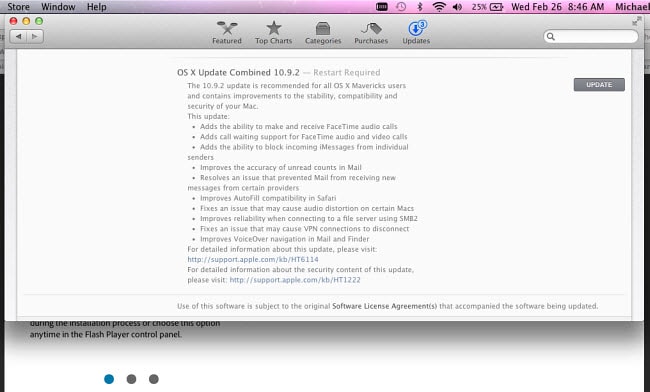
- Lad installationen afslutte hele processen … genstart ikke systemet, før det er afsluttet.
- Når installationen er fuldført, genstart din iPhone og sørg for, at alt fungerer ok.
Del 5: Sådan repareres iTunes-fejl 29 (kompleks)
Desværre kan iTunes selv være årsagen til en fejl 29 i din iPhone. Men det er nemt at rette det, når din iPhone er tilsluttet din computer.
Din computer skal også have den nyeste version af iTunes installeret. Ellers vil den ikke kunne genkende hardwareændringer foretaget på iPhone eller foretage en fabriksnulstilling eller softwareopdatering.
Så først skal du opdatere iTunes til den nyeste version. Lad mig vise dig hvordan:
- Klik på Apple-menuen (på din computer)
- Vælg menuen ‘Softwareopdatering’.
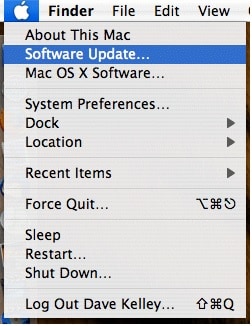
- Se efter iTunes-opdateringer.
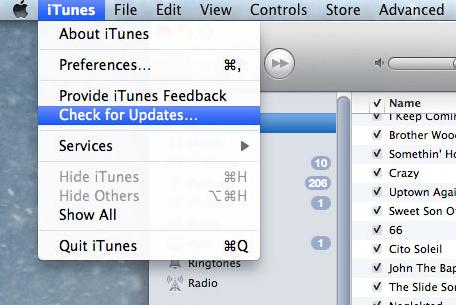
- Vælg ‘Download og opdater’ softwaren.
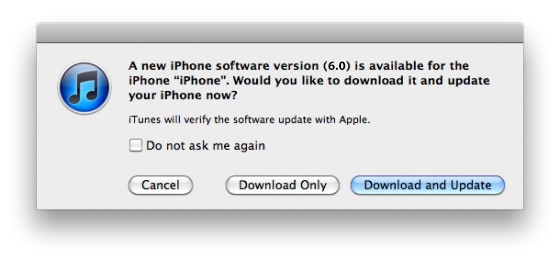
- Gennemgå de tilgængelige opdateringer, og vælg de opdateringer, du vil have installeret.

- Accepter licensbetingelserne.
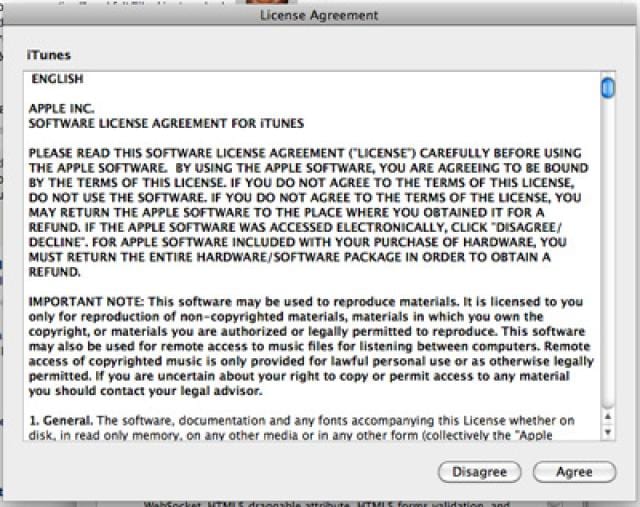
- Installer opdateringen til iTunes.

På den anden side kan du prøve den nukleare mulighed, også kaldet en fabriksnulstilling. Men dette er strengt taget en sidste udvej, da den i modsætning til DrFoneTool – System Repair (iOS)-applikationen sletter alle dine data.
Del 6: Ret iPhone-fejl 29 ved fabriksindstilling (datatab)
Nogle gange … hvis du ikke bruger applikationen DrFoneTool – System Repair (iOS) … er den eneste måde at rette en fejl 29 på at gendanne iPhone til dens fabriksindstillinger.
Men dette slipper ikke altid for problemet. Ikke desto mindre, lad mig vise dig hvordan.
Men bemærk … fabriksnulstillingen sletter alt indhold fra iPhone … så du skal oprette en sikkerhedskopi, før du starter nulstillingsprocessen. Jeg kan ikke understrege dette nok.
Du mister alle dine data … hvis du ikke laver en sikkerhedskopi først.
Sådan gendanner du fabriksindstillingerne:
- Åbn iTunes, og vælg ‘Søg efter opdateringer’. Opdater operativsystemet om nødvendigt.
- Når du kører den nyeste version, skal du slutte din iPhone til din computer.
- Klik på knappen ‘Sikkerhedskopiér nu’ for at oprette en sikkerhedskopi af din telefons indhold.
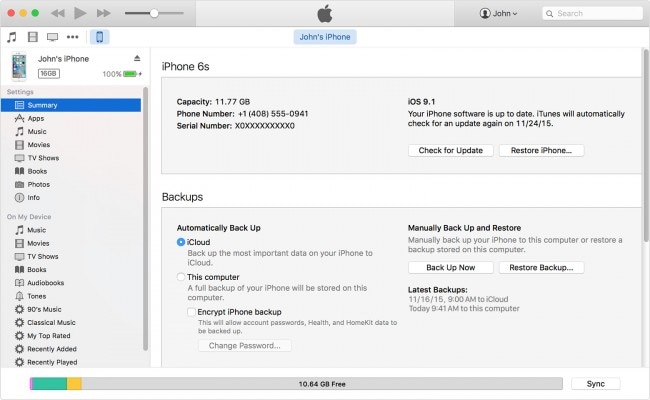
- Gendan telefonen ved at bruge knappen ‘Gendan iPhone’ i oversigtsvinduet i iTunes.
- Vælg Gendan i pop op-vinduet, der nu åbnes for at fuldføre processen.
- Til sidst skal du gendanne alle dine data.
Som jeg sagde … det er den nukleare mulighed … en sidste udvej, fordi at tage denne rute bringer dine data i fare, og det virker ikke altid.
For at gentage, den enkleste ting, du kan gøre, når din iPhone holder op med at fungere, og du modtager en iPhone-fejl 29 eller iTunes-fejl 29-meddelelse, er at bruge programmet DrFoneTool – System Repair (iOS) til at få alt tilbage til det normale.
Jeg viste dig, hvor nemt det er at bruge, i den første del af denne artikel.
Du har også lært, hvordan du reducerer chancerne for at få en fejlmeddelelse 29 iTunes ved at installere et nyt batteri korrekt, holde dit operativsystem (iOS) opdateret og vedligeholde din antivirus- og anti-malware-database.
Du lærte også, hvordan du reparerer en iTunes-fejl 29 bare ved at opdatere iTunes, og hvordan du laver en fabriksnulstilling. Disse lidt komplicerede teknikker er dog ikke nødvendige, hvis du bruger DrFoneTool – System Repair (iOS) applikation.
Faktisk, uden tvivl, er den mest pålidelige og effektive løsning på eventuelle problemer med dit Apple-operativsystem (iOS) at bruge DrFoneTool – Systemreparation (iOS) applikation … fordi dette kan rette alle iOS-fejl (ikke kun fejl 29 iPhone og fejl 29 iTunes). Det er også meget mindre kompliceret, det er meget usandsynligt, at det fejler og har ingen risiko for tab af data.
Seneste Artikler

